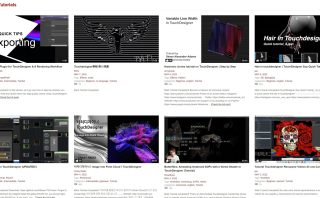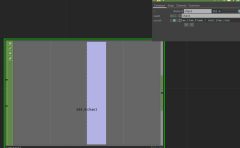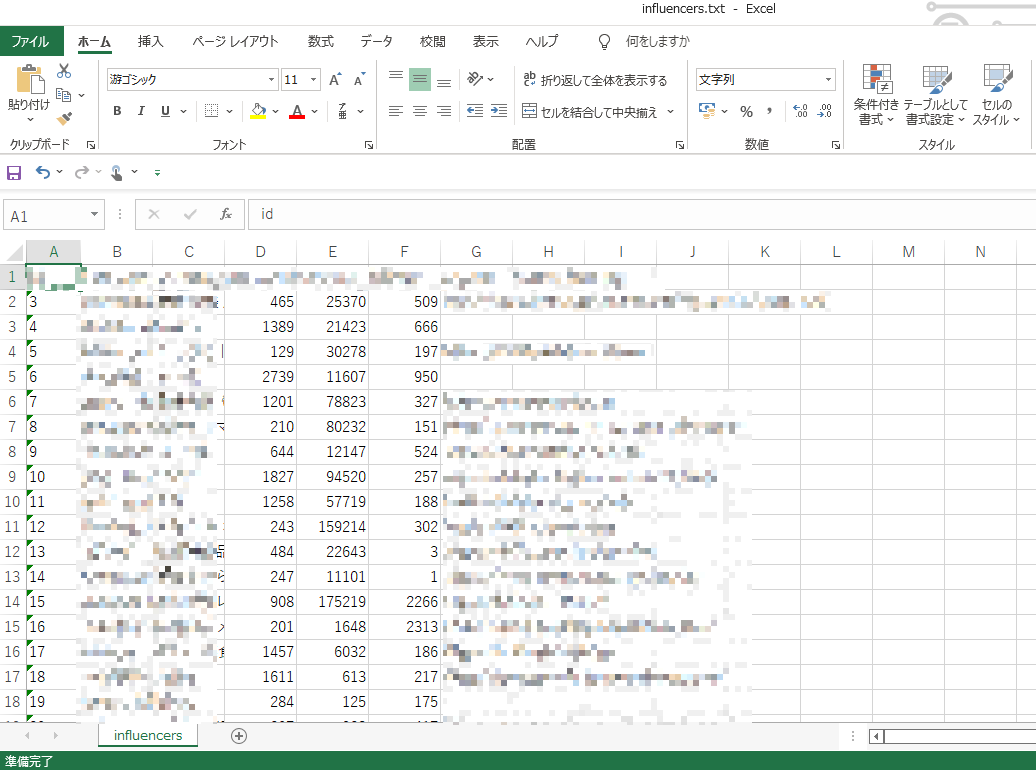公式サイトよりexeダウンロード
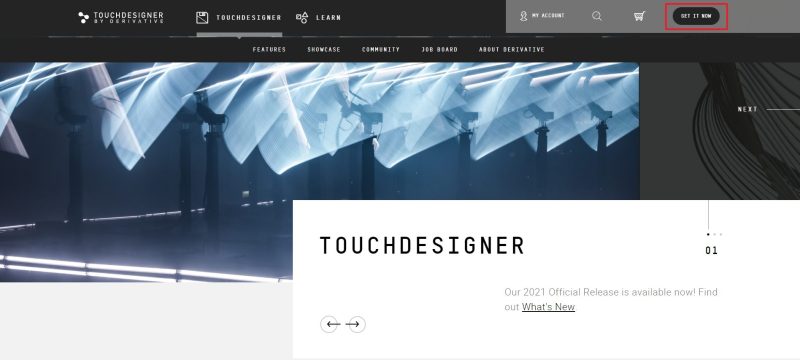
こちらより、まずは公式サイトのダウンロードページを移動しましょう。
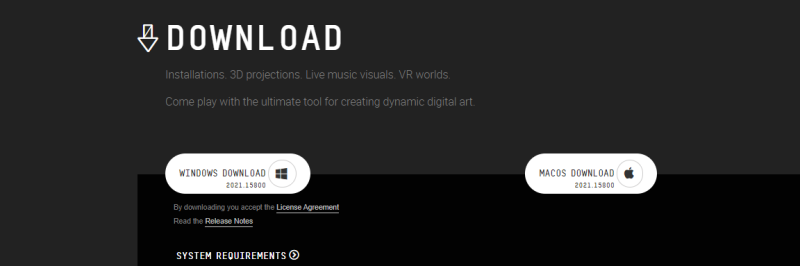
こちらからWindows,MacそれぞれのインストーラをDLできます。
システム最低要件
それぞれのシステム最低要件は以下の通り。
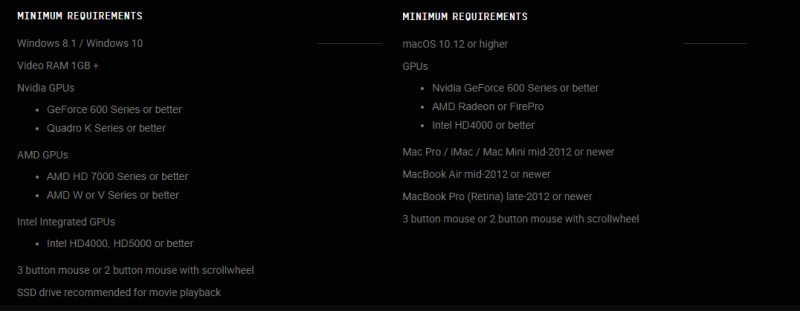
大体5GBほどディスク容量を使います。
ライセンスは大きく分けて4種類
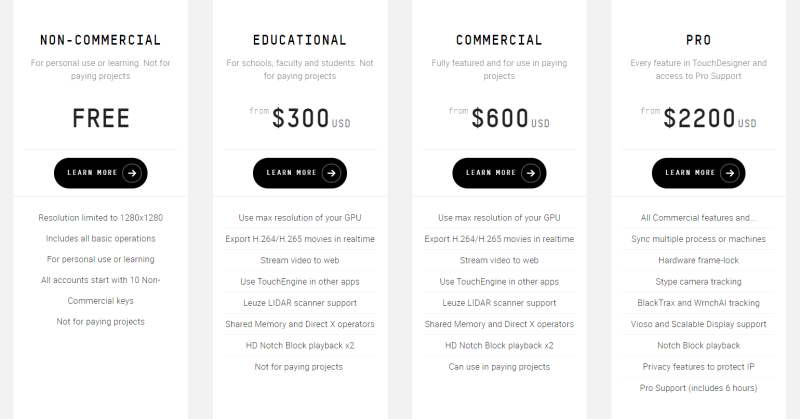
料金は、「1年の無料アップデート付きのバージョン買い切り」型です。
それぞれ軽く解説していきます。
NON-COMMERCIAL

無料版の事です。1280×720の解像度迄等といった一部機能制限があります。
EDUCATIONAL

機能制限を解除した版です。非商用利用・学生・教育機関のみ使用できます。
COMMERCIAL

商用利用可のライセンスです。恐らくはこれが業界では一般的。
PRO

高度な機能を使う際に使用します。が、あのHiga Satoruさんですら普通の人は使わないといっているので、ほとんどの人には不要でしょう。ここでは割愛します。
商用利用(作品展示)する場合は、Commercial 以上のライセンスが必要となります。
日本円で7万円ぐらいですね。
想定読者は、アートガリガリ作れる人でなく「興味あって触ってみたい人」なので、
今回はNON-COMMERCIALで大丈夫です。
(個人的には、NON-COMMERCIALで慣れて作品作れそうならCOMMERCIAL買う、という感じであまりEDUCATIONALを買うメリットはないです。大学とかで買ってあったら別ですが。)
(追記)どうやら、エデュケーションからのアップグレードも可能なようです。
学生はEducationalを購入後、仕事の機会に恵まれたタイミングでPROに移行するのがオトクかもしれません。
インストーラは4つとも同じ(NON-COMMERCIALを入れてから購入してアンロックするタイプ)なので、さくっと入れて進めていっちゃいましょう。
FLOATING CLOUD LICENSES
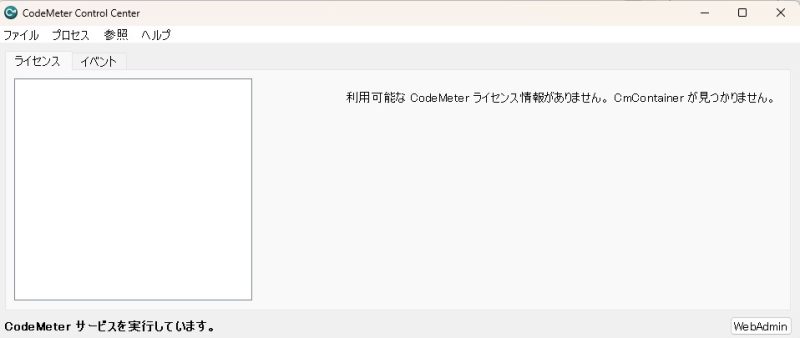
Touchdesinger 2020.28110及び2021年以降のバージョンから、FLOATING CLOUD LICENSESが登場しました。
これは、AdobeCCなどと同じで一つのライセンスを複数のPCで使いまわせるようにするシステムです。
異なるPCで同時に同じライセンスを起動することは出来ませんが、職場1用、職場2用、自宅用、持ち運び用、、などと複数PCでTouchdesingerをする時に大変便利です。
今まではUSBドングル版と呼ばれるライセンスをUSBメモリに内臓させたものを海外から購入し、それを持ち運び都度差し替える必要がありました。この手間がなくなったのは、めちゃくちゃいいですね。
非常に便利ですが、価格は各ライセンスのx1.5倍であることに注意してください。(PROなら600$⇒900$)
但し、その金額を差し引いても複数PC、複数場所で作業するクリエイターにとっては購入するメリットは大きいかなと思います。
EXPERIMENTALとOFFICIAL
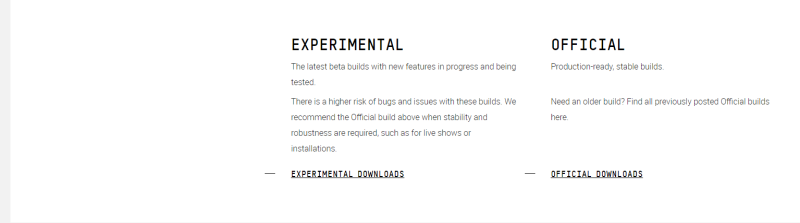
また、そのままダウンロードページの下部に行くと、EXPERIMENTALとOFFICIALの表記があります。
こちらは、それぞれ
- β版
- 過去バージョン版
がインストールできます。
エクスペリメンタルはテスト中の新機能などをいち早く試せますが、バグやトラブルが起こりやすく成る為、玄人向けです。
過去バージョンは過去にビルドしたプロジェクトを移植したい時などに便利です。
ライセンスの付与は1アカウント10台まで
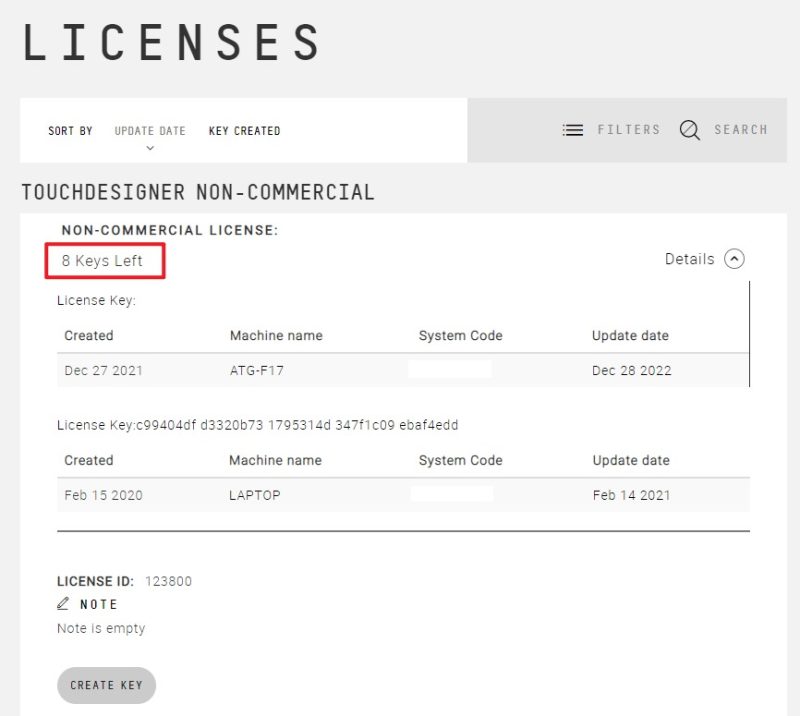
1アカウントにつき発行できるライセンス数は10個が上限です。
但し、Scott Allenさんによれば公式に問い合わせれば追加で貰えるようです。
TouchDesigner.exeを管理者権限で実行
インストールしたTouchDesigner.20xx.15800.exe(数字はバージョンで変わります)を管理者権限で実行していきまう。
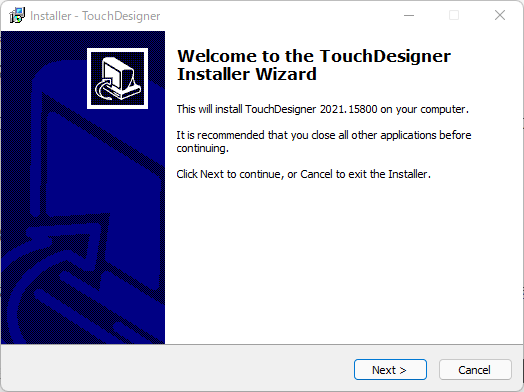
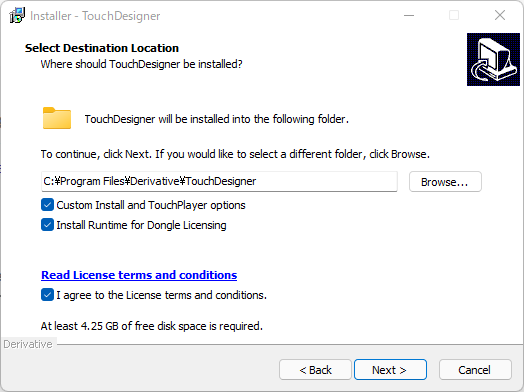
カスタムオプション
Runtime for Dongle Licensing にチェックを入れておくことで、WINDOWS CODEMETERというバンドルソフトをインストールできます。(MacならMACOS CODEMETER)
これはLicense Dongleを行う為のツールで、わかりやすく言うとライセンスを持ち運びしやすくすることで、異なるPC間でも継続して同じプロジェクトの作業を進められるようになる、ということです。
自宅で趣味で使う分には必要ないかもしれませんが、今後のことを考えて一緒にインストールしておいてよいかなと思います。
Custom install and Touchplayer options にチェックを入れることで、次のような画面が現れます。
が、初めての方は不要です。チェックを外しておきましょう。
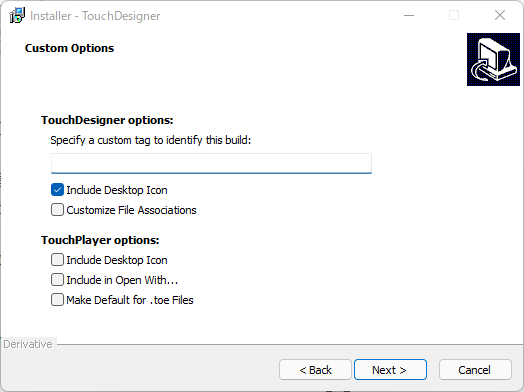
一応解説しておくと、
- TouchDesigner options:
- Specify a custom tag to identify this build:
このインストールを識別するためのカスタムタグを指定します。この名前は、デスクトップアイコンや、’プログラムから開く’ダイアログなどすべてのOSリファレンスで追加識別子として使用されるようになります。 - Include Desktop Icon
デスクトップアイコンの表示/非表示 - Customize File Associations
TouchDesignerでファイルの関連付けをカスタマイズする
- Specify a custom tag to identify this build:
- TouchPlayer options
- Include Desktop Icon
TouchPlayerのデスクトップアイコンを含める - Include in Open With…
[プログラムから開く…]メニューに TouchPlayer を含める - Make default for .toe files
TouchPlayerを.toeファイル(ToughDesignerファイル)のデフォルトアプリーションにする
- Include Desktop Icon
になります。
インストール開始
「Next」を押してインストールを始めます。
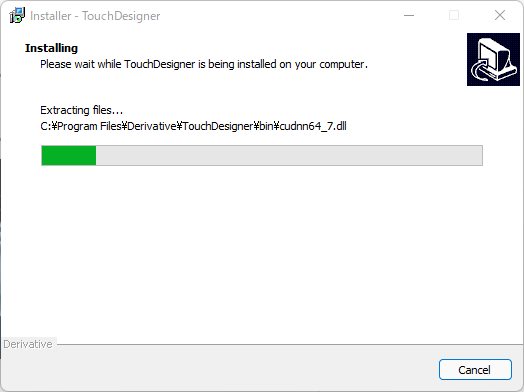
少し待つと完了です。では早速、「Finish」を押してタッチデザイナーを起動してみましょう!
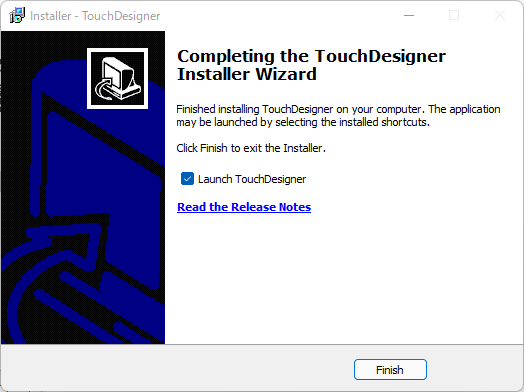
いよいよ起動
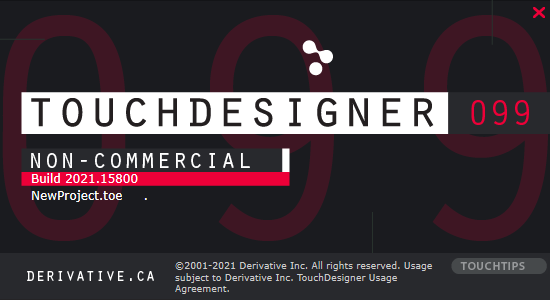
はい、これで無事立ち上がりました!
Touchdesignerでは、アカウントに紐づけてライセンス認証を行っています。
まだアカウントを持っていないと思うので、赤枠のNot registered yet ?より
会員登録を済ませましょう!(勿論無料です)
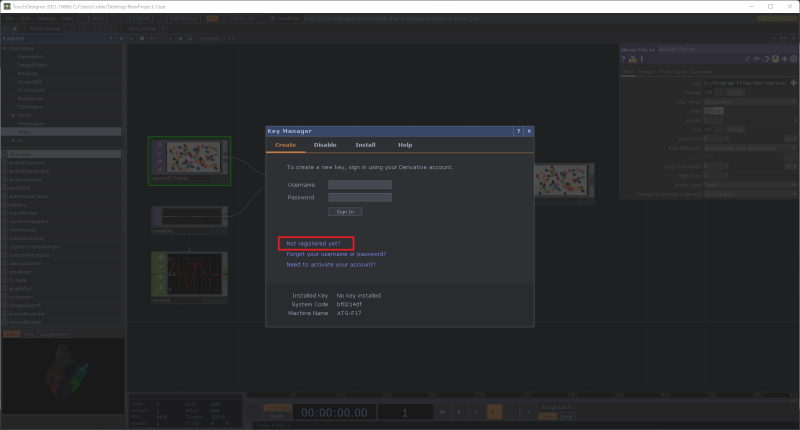
アカウント設定を終え、ログインを済ませると用意されているチュートリアル画面が表示されます。
ようこそ、TouchDesignerの世界へ!
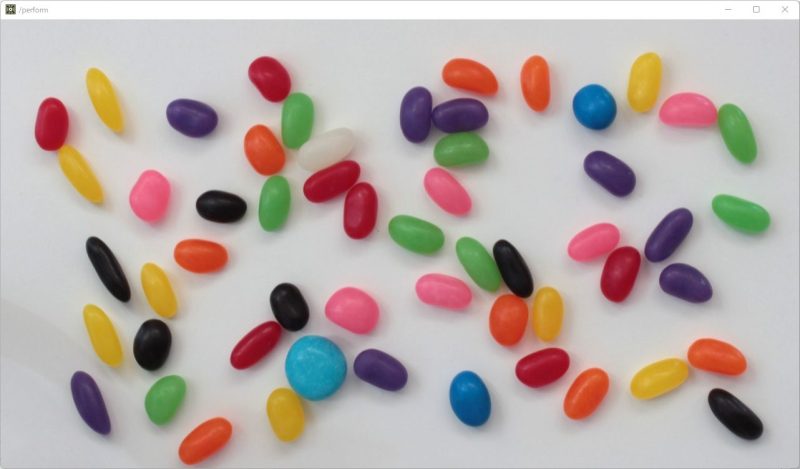
これで作品を作れる環境が整いました。簡単でしたね。
早速、ここから作品を作っていきましょう!
【初心者におすすめチュートリアル集はこちら↓】